Beberapa pengguna melaporkan bahwa setelah berhasil mengupdate Windows, saat mereka mencoba meluncurkan beberapa program yang diinstal di perangkat Windows 10, mereka menemukan pesan error Can’t load protection component, OS error 0x7e. Artikel kali ini akan memberikan solusi paling sesuai yang dapat anda coba untuk menyelesaikan masalah ini dengan mudah.
Memperbaiki Can’t load protection component, OS error 0x7e
Jika anda dihadapkan pada masalah ini, anda dapat mencoba solusi yang saya rekomendasikan di bawah ini tanpa urutan tertentu dan melihat apakah itu membantu anda dalam menyelesaikan masalah ini. Mari kita lihat metode perbaikan yang terlibat dengan terperinci.
1. Uninstall dan Instal Ulang Software
Solusi ini hanya mengharuskan anda untuk menguninstall secara secara komplit program yang menimbulkan error 0x7e dan kemudian mendownload dan menginstall versi terbaru dari program tersebut. Jika dalam melakukan ini gagal memperbaiki masalah tersebut, maka coba solusi berikutnya.
2. Luncurkan Program dengan Hak Admin
Solusi ini mengharuskan anda menjalankan program sebagai administrator dan melihat apakah program akan diluncurkan tanpa error. Anda dapat melakukannya dengan mengklik kanan program dan memilih Run as administrator.
Jika pada percobaan pertama anda berhasil menjalankan program tersebut, maka anda kemudian dapat pergi ke folder instalasi program, kemudian klik kanan pada file .exe dan pilih Properties. Kemudian alihkan ke tab Compatibility, beri ceklist pada kotak Run this program as an administrator dan klik OK. Dengan melakukan ini, anda kemudian dapat mengklik dobel pada aplikasi untuk menjalankannya tanpa harus memilih jalur klik kanan dan pilih Run as administrator.
3. Jalankan Scan SFC dan DISM
Jika anda memiliki error dengan file system, anda juga mungkin mengalami error ini. Dan langkah pertama yang anda lakukan adalah menjalankan Scan SFC dan DISM.
SFC (System File Checker) dan DISM (Deployment Image Servicing and Management) adalah utilitas di Windows yang memungkinkan pengguna menscan kerusakan di file system Windows dan memulihkan file yang rusak.
Untuk tujuan kemudahan dan kenyamanan, anda dapat menjalankan scan dengan menggunakan prosedur di bawah ini.
- Tekan tombol Win + R, kemudian ketik notepad dan tekan Enter untuk membuka Notepad.
- Copy dan paste kode sintaks di bawah ini ke editor teks.
@echo off
date /t & time /t
echo Dism /Online /Cleanup-Image /StartComponentCleanup
Dism /Online /Cleanup-Image /StartComponentCleanup
echo ...
date /t & time /t
echo Dism /Online /Cleanup-Image /RestoreHealth
Dism /Online /Cleanup-Image /RestoreHealth
echo ...
date /t & time /t
echo SFC /scannow
SFC /scannow
date /t & time /t
pause
- Simpan file dengan nama dan tambahkan ekstensi file .bat, misalnya; SFC_DISM_scan.bat dan pada kotak Save as type pilih All Files.
- Jalankan file batch berulang kali dengan hak admin (klik kanan file yang disimpan dan pilih Run as Administrator) hingga tidak ada error yang dilaporkan.
- Restart PC anda.
source https://mastertipsorialindo.blogspot.com/2021/02/memperbaiki-cant-load-protection.html





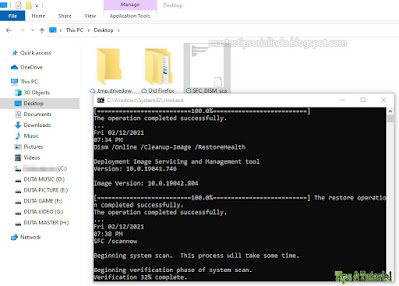
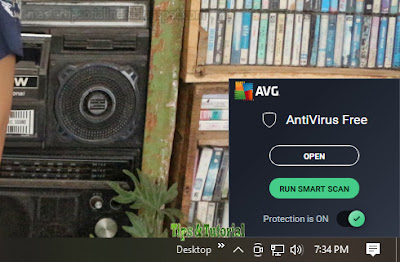
0 komentar: